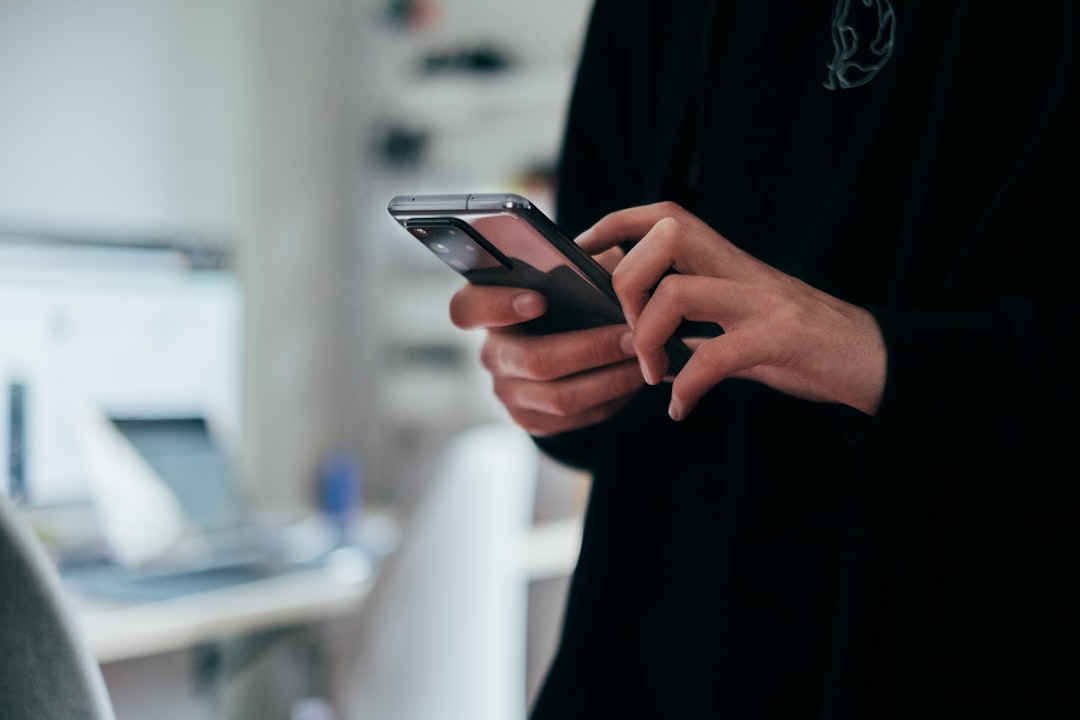スマホの連絡先バックアップ完全ガイド!紛失・故障に備える鉄壁の対策
現代社会において、スマートフォンは単なる通信ツールを超え、私たちの生活に深く根ざした「デジタルライフの中心」とも言える存在です。その中でも、電話番号やメールアドレス、住所、誕生日、勤務先など、大切な人々との繋がりを記録した「連絡先データ」は、まさにスマホの心臓部と言っても過言ではありません。しかし、私たちはこの極めて重要なデータが、予期せぬ事故やトラブルによって一瞬にして失われる可能性があることを、十分に認識しているでしょうか。スマホの紛失、水没、落下による物理的破損、システムクラッシュ、あるいは機種変更時のデータ移行ミスなど、連絡先データが消えてしまうリスクは常に身近に潜んでいます。
「まさか自分が」と思うかもしれませんが、連絡先が消えてしまった時の精神的ショックと、その後の手間は計り知れません。ビジネス上の重要な連絡先を失えば業務に支障が出ますし、友人や家族との思い出が詰まった情報が消えれば、二度と取り戻せない喪失感に苛まれるでしょう。このような最悪のシナリオを回避するために、私たちは「連絡先バックアップ」という、最も基本的でありながら最も重要な対策を講じる必要があります。
本記事では、スマホの連絡先データを安全かつ確実にバックアップし、万が一の事態に備えるための具体的な方法を、専門家の視点から徹底的に解説します。iPhoneユーザー、Androidユーザーそれぞれに向けたクラウドサービス活用術から、PCへのバックアップ、SDカードやSIMカードの利用、さらにはキャリア独自のサービスまで、あらゆる選択肢を網羅。各方法のメリット・デメリットを比較し、ご自身の状況に最適なバックアップ戦略を確立できるよう、詳細な手順と実践的なアドバイスを提供します。この記事を最後までお読みいただくことで、あなたは連絡先データの喪失という不安から解放され、より安心してスマートフォンを利用できるようになるでしょう。今すぐ、あなたのスマホの連絡先を守るための第一歩を踏み出しましょう。

なぜスマホの連絡先バックアップが必須なのか?その重要性と潜在リスク
スマートフォンは私たちの生活を豊かにする一方で、その利便性と引き換えに、重要なデータ喪失のリスクも常に抱えています。特に連絡先データは、一度失われると復元が極めて困難であり、その影響は広範囲に及びます。このセクションでは、連絡先バックアップがなぜ必須であるのか、その根本的な重要性と、バックアップを怠ることで直面する潜在的なリスクについて深く掘り下げて解説します。
連絡先は、単なる電話番号の羅列ではありません。それは、私たちが築き上げてきた人間関係のデジタル記録であり、ビジネスにおける重要な資産でもあります。友人、家族、同僚、取引先など、一人ひとりの連絡先には、その人との繋がりや思い出、そして未来のコミュニケーションの可能性が詰まっています。これを失うことは、社会生活において大きな支障をきたすだけでなく、精神的なダメージも大きいものです。
連絡先データが失われる主な原因
連絡先データが失われる原因は多岐にわたります。これらのリスクを理解することは、適切なバックアップ戦略を立てる上で不可欠です。
-
物理的破損: スマートフォンの落下、水没、踏みつけなどによる物理的な損傷は、内部ストレージのデータにアクセスできなくする最も直接的な原因です。修理不能な状態になることも少なくありません。
-
紛失・盗難: スマートフォンを置き忘れたり、盗まれたりした場合、デバイスそのものだけでなく、内部の連絡先データも永久に失われる可能性があります。遠隔ロックやデータ消去機能も、間に合わないケースがあります。
-
システム障害・ソフトウェアエラー: OSのアップデート失敗、アプリの競合、マルウェア感染などにより、スマートフォンのシステムがクラッシュし、データが破損したりアクセス不能になったりすることがあります。工場出荷状態へのリセットを余儀なくされる場合もあります。
-
誤操作: ユーザー自身が誤って連絡先を削除してしまったり、初期化操作を行ってしまったりするケースも少なくありません。特に、大量のデータを整理する際に発生しやすいミスです。
-
機種変更時のデータ移行ミス: 新しいスマートフォンへの機種変更は、連絡先データ移行の大きな機会ですが、手順を誤るとデータが一部、あるいはすべて移行されずに失われるリスクがあります。
バックアップを怠ることで生じる具体的な不利益
連絡先バックアップを怠った結果、私たちは以下のような具体的な不利益に直面する可能性があります。
-
ビジネス上の機会損失: 重要な取引先の連絡先を失えば、商談の機会を逃したり、既存の顧客との関係を維持できなくなったりする可能性があります。これは企業の売上や信頼性に直結する問題です。
-
人間関係の断絶: 友人や家族、知人の連絡先が失われると、再び連絡を取るまでに多大な労力を要したり、場合によっては二度と連絡が取れなくなったりすることもあります。特に、しばらく連絡を取っていなかった相手との再会が困難になるケースは少なくありません。
-
精神的ストレスと時間の浪費: 連絡先を失った際の精神的なショックは大きく、失われた情報を手作業で再収集する作業は途方もない時間と労力を要します。このストレスは、日常生活や仕事のパフォーマンスにも悪影響を及ぼす可能性があります。
-
セキュリティリスクの増大: 連絡先を失い、旧知の相手に連絡を取るためにSNSなどを利用する際、なりすましやフィッシング詐欺のリスクに晒される可能性も考慮しなければなりません。正規の連絡手段が途絶えることで、不審な連絡に騙されやすくなることもあります。
これらの不利益を考慮すると、連絡先バックアップは「しておけばよかった」と後悔する前に「必ずやっておくべき」最低限のデジタルライフの安全対策であることが明確になります。

スマホ連絡先バックアップの主要な方法とそれぞれの特徴
スマートフォンの連絡先をバックアップする方法は多岐にわたり、それぞれに異なる特徴、メリット、デメリットが存在します。ご自身の利用状況やスマートフォンの種類(iPhoneかAndroidか)、求めるセキュリティレベル、利便性に応じて最適な方法を選択することが重要です。このセクションでは、主要なバックアップ方法を網羅的に解説し、それぞれの特徴を比較検討します。
クラウドサービスを利用したバックアップ(Googleコンタクト、iCloud)
クラウドサービスは、インターネット経由でデータをサーバーに保存する最も一般的で便利なバックアップ方法の一つです。iPhoneユーザーはiCloud、AndroidユーザーはGoogleアカウント(Googleコンタクト)が標準的な選択肢となります。
-
メリット:
-
自動同期・バックアップ: 一度設定すれば、連絡先が追加・変更されるたびに自動的にクラウドに同期されるため、手動での操作が不要です。
-
デバイスを選ばないアクセス: どのデバイスからでもインターネットに接続できれば、ウェブブラウザを通じて連絡先にアクセス・管理が可能です。
-
機種変更時の移行が容易: 新しいスマホで同じアカウントにログインするだけで、連絡先が自動的に復元されます。
-
紛失・故障時にも安心: デバイスが手元になくても、データはクラウド上に安全に保存されています。
-
-
デメリット:
-
インターネット接続が必須: バックアップや復元には安定したインターネット接続が必要です。
-
ストレージ容量の制限: 無料のストレージ容量には限りがあり、大量のデータを保存する場合は有料プランへのアップグレードが必要になることがあります。
-
セキュリティとプライバシー: データを第三者のサーバーに預けるため、サービス提供元のセキュリティ対策に依存します。二段階認証などの設定でセキュリティを強化することが推奨されます。
-
PCに直接バックアップする手法
PCへのバックアップは、クラウドにデータを預けることに抵抗がある方や、より確実なオフラインバックアップを求める方に適しています。iPhoneの場合はiTunes(macOS Catalina以降はFinder)、Androidの場合は各メーカー提供のPC連携ソフトウェアや、手動でのファイル転送が主な方法です。
-
メリット:
-
オフラインでの管理: インターネット接続がなくてもバックアップ・復元が可能です。
-
大容量の保存が可能: PCのストレージ容量に依存するため、クラウドサービスよりも大容量のデータを保存できます。
-
データの完全な所有権: データを自身のPCに保存するため、クラウドサービスのようなプライバシー懸念が少ないです。
-
-
デメリット:
-
手動操作が必要: 定期的なバックアップには、PCとスマホを接続し、手動で操作する必要があります。
-
PCの故障リスク: バックアップ先のPCが故障した場合、データも失われる可能性があります。PCのバックアップも別途検討が必要です。
-
復元にPCが必要: スマホの故障や紛失時に、PCが手元にないと復元できません。
-
SDカードやSIMカードを活用したバックアップ
一部のAndroidスマートフォンでは、連絡先をSDカードにエクスポートしたり、SIMカードに保存したりすることが可能です。
-
メリット:
-
手軽さ: スマートフォン単体でバックアップが完結し、PCやインターネット接続が不要です。
-
物理的な安心感: データが物理的なメディアに保存されるため、クラウドサービスに抵抗がある方には安心感があります。
-
-
デメリット:
-
容量制限: SIMカードは非常に少ない連絡先しか保存できず、詳細情報も保存できません。SDカードも容量はありますが、スマホ本体のストレージほどではありません。
-
SDカードの破損・紛失リスク: SDカード自体が破損したり、紛失したりするリスクがあります。
-
互換性の問題: SDカードに保存した連絡先データ(vCard形式など)は、異なる機種やOS間で完全に互換性がない場合があります。
-
手動更新が必要: 連絡先が更新されるたびに手動でエクスポートし直す必要があります。
-
キャリア提供のバックアップサービス
NTTドコモ、au、ソフトバンクなどの携帯電話キャリアも、独自のバックアップサービスを提供しています。
-
メリット:
-
安心感: 契約しているキャリアが提供するサービスであるため、サポート体制が充実していることが多いです。
-
機種変更がスムーズ: キャリアショップでの機種変更時に、スタッフがデータ移行をサポートしてくれる場合があります。
-
-
デメリット:
-
キャリア変更時の問題: 他のキャリアに乗り換える際に、データの移行が困難になる場合があります。
-
有料サービスの場合が多い: 無料で利用できる機能が限られており、本格的なバックアップには月額料金が発生することがあります。
-
機能の限定性: 専用アプリやウェブサイトを通じてのみ利用可能であり、汎用性には欠ける場合があります。
-

iPhoneユーザー必見!iCloudとiTunes/Finderでの連絡先バックアップ
iPhoneユーザーにとって、連絡先バックアップの主要な選択肢はAppleが提供するiCloudと、PCに接続して利用するiTunes(macOS Catalina以降はFinder)の二つです。これらはAppleエコシステムに最適化されており、非常に高い信頼性と利便性を提供します。ここでは、それぞれの詳細な方法と特徴、そして復元プロセスについて解説します。
iCloudを利用した自動バックアップの設定と復元
iCloudは、Appleが提供するクラウドサービスで、連絡先を含む様々なデータを自動的に同期・バックアップしてくれます。インターネットに接続されていれば、常に最新の連絡先がクラウドに保存されるため、最も手軽で推奨されるバックアップ方法の一つです。
-
iCloud連絡先同期の仕組み:
iCloud連絡先同期を有効にすると、iPhoneの連絡先アプリに登録されている情報がリアルタイムでiCloudサーバーと同期されます。つまり、iPhoneで連絡先を追加・編集・削除すると、それが自動的にiCloudにも反映され、iCloudに保存されている連絡先が他のAppleデバイス(iPad, Macなど)にも同期されます。これは「バックアップ」というより「同期」の概念に近いため、誤ってiPhoneから連絡先を削除した場合、iCloudからも削除されてしまう点には注意が必要です。
-
設定手順:
-
iPhoneの「設定」アプリを開きます。
-
画面上部のユーザー名(Apple ID)をタップします。
-
「iCloud」をタップします。
-
「連絡先」のトグルスイッチがオンになっていることを確認します。オフになっている場合はオンにします。
-
Wi-Fi環境下で充電中に、iPhoneが自動的にiCloudバックアップを実行するように設定します。(「iCloudバックアップ」をオンにする)
-
-
復元手順:
新しいiPhoneへの移行時や、iPhoneを初期化した場合、iCloudバックアップから復元することで連絡先を含むすべてのデータが戻ります。また、誤って連絡先を削除してしまった場合は、iCloud.comにサインインし、「アカウント設定」から「詳細設定」の「連絡先を復元」機能を利用することで、過去のアーカイブから連絡先を復元できる可能性があります。
iTunes/Finderを用いたPCへの完全バックアップと復元
iTunes(macOS Catalina以降はFinder)を使ったPCへのバックアップは、iPhoneの連絡先だけでなく、写真、アプリデータ、設定など、デバイス全体のデータをPCに保存する「完全バックアップ」です。これは、iPhoneが完全に故障したり紛失したりした場合に、元の状態に限りなく近い形で復元できる強力な手段です。
-
設定手順(WindowsのiTunes / macOSのFinder):
-
PCにiTunes(Windows)またはFinder(macOS)を起動し、iPhoneをUSBケーブルで接続します。
-
iPhoneを初めて接続する場合、「このコンピュータを信頼しますか?」というメッセージがiPhoneに表示されるので、「信頼」をタップし、パスコードを入力します。
-
iTunesまたはFinderのウィンドウにiPhoneのアイコンが表示されるのでクリックします。
-
「概要」または「一般」タブで、「バックアップ」セクションを見つけます。
-
「このコンピュータ」を選択し、「iPhoneのバックアップを暗号化」にチェックを入れることを強く推奨します。これにより、パスワード、ヘルスケアデータ、HomeKitデータなどもバックアップされます。パスワードは忘れずに保管してください。
-
「今すぐバックアップ」ボタンをクリックしてバックアップを開始します。バックアップが完了するまでiPhoneの接続を解除しないでください。
-
-
復元手順:
-
新しいiPhoneまたは初期化したiPhoneをPCに接続し、iTunesまたはFinderを起動します。
-
iPhoneのアイコンをクリックし、「概要」または「一般」タブで「バックアップを復元」を選択します。
-
復元したいバックアップファイルを選択し、暗号化した場合はパスワードを入力して復元を開始します。
-
その他のiPhone向けバックアップアプリの紹介
iCloudやiTunes/Finder以外にも、App Storeには様々なバックアップアプリが存在します。これらは、特定の種類のデータ(連絡先のみ、写真のみなど)に特化していたり、より直感的なインターフェースを提供したりする場合があります。
-
例:
-
連絡先エクスポートアプリ: 連絡先をvCard(VCF)やCSV形式でエクスポートし、メールや他のクラウドストレージサービスに保存できるアプリ。これにより、iCloudやPCに依存しない形で連絡先のコピーを保持できます。
-
多機能バックアップアプリ: 連絡先だけでなく、写真、動画、メッセージなど、複数の種類のデータを一括でバックアップ・管理できるアプリ。多くは有料ですが、より柔軟なバックアップオプションを提供します。
-

Androidユーザーのための連絡先バックアップ徹底解説
Androidスマートフォンは多様なメーカーからリリースされており、その分バックアップ方法も多岐にわたりますが、Googleアカウントとの連携が最も基本かつ強力な手段となります。ここでは、Androidユーザーが連絡先を安全にバックアップするための主要な方法を詳細に解説します。
Googleアカウント(Googleコンタクト)での同期とバックアップ
Androidスマートフォンの最大の強みの一つは、Googleサービスとのシームレスな連携です。Googleアカウントを設定していれば、連絡先は自動的に「Googleコンタクト」に同期され、クラウド上に安全に保存されます。
-
Googleコンタクト同期の仕組み:
Androidスマートフォンの連絡先は、設定されているGoogleアカウントと自動的に同期するように設計されています。これにより、連絡先が追加、編集、削除されるたびに、その変更がGoogleコンタクトにも反映されます。GmailのウェブサイトやGoogleコンタクトのウェブサイトから、いつでも連絡先にアクセスし、管理することが可能です。これはiCloudと同様に「同期」の概念が強く、新しいAndroidスマホに買い替えた際も、同じGoogleアカウントでログインするだけで連絡先が自動的に復元されます
よくある質問(FAQ)
Q1: スマホ 連絡先 バックアップを始める際の注意点は何ですか?
A: 初心者の方は、まず基本的な知識を身につけることが重要です。安全性を最優先に、段階的に技術を習得していくことをお勧めします。
Q2: スマホ 連絡先 バックアップでよくある失敗例は?
A: 事前準備不足や基本手順の省略が主な原因です。本記事で紹介している手順を確実に実行することで、失敗リスクを大幅に減らせます。
Q3: スマホ 連絡先 バックアップの習得にはどのくらい時間がかかりますか?
A: 個人差はありますが、基本的な内容であれば1-2週間程度で習得可能です。継続的な練習により、より高度な技術も身につけられます。
Q4: スマホ 連絡先 バックアップに関する最新情報はどこで入手できますか?
A: 公式サイトや専門機関の発表、業界団体の情報を定期的にチェックすることをお勧めします。当サイトでも最新情報を随時更新しています。
スマホ 連絡先 バックアップで成功するための追加ヒント
継続的な改善
スマホ 連絡先 バックアップの習得は一朝一夕にはいきません。定期的な練習と改善により、着実にスキルアップを図りましょう。
コミュニティ活用
同じスマホ 連絡先 バックアップに取り組む仲間とのネットワークを築くことで、より効率的に学習を進められます。
最新トレンド把握
スマホ 連絡先 バックアップの分野は日々進歩しています。最新の動向を把握し、時代に合った手法を取り入れることが重要です。